如果你已经熟悉 Effie 的基本操作,想要成为进阶创作者,那么入门快捷键或许是一个不错的选择。
快捷键帮你省略了繁琐的鼠标移动、点击操作,熟练使用更能帮你心无旁骛地享受创作的乐趣,这篇文章就让我们来学习几个电脑端比较常用的 Effie 快捷键,进一步摆脱对鼠标的依赖。
新建文稿
除了点击 Effie 左上角的新建文稿按钮外,你还可以使用快捷键 ⌘N (Windows 快捷键为 Ctrl+N)在任意界面快速创建空白文稿,无论是一闪而过的灵感还是看到的金句,都可轻松记录,不会再白白流失。
全局搜索
在 Effie 中使用快捷键 ⇧⌘F (Windows 快捷键为 Shift+Ctrl+F)即可快速定位至全局搜索框,输入关键词检索相关文稿,右键点击文稿可以快速跳转到所属文件夹,查询快到只在眨眼间。
若仅需在单篇文稿中查询关键词,可使用 ⌘F(Windows 快捷键为 Ctrl+F )。
展开/收缩左边栏
使用快捷键 ⌘1(Windows 快捷键为 Ctrl+1)可收起左边栏,进入完全无干扰的写作环境,如需展开,可再次使用 ⌘1 。
字数统计
如需打开字数统计小窗口,可使用快捷键 ⌘6(Windows 快捷键为 Ctrl+6),直观展示字数以及阅读时长,同时 Effie 支持选中多篇文稿统计总字数。(点击统计窗口右上角按钮,即可固定窗口)
此外,订阅用户可在 偏好设置 > 高级 > 阅读速度 中自定义「 字/每分钟」选项 。
调整列表层级
使用快捷键 Tab 和 ⇧Tab(Windows 为 Shift+Tab)可将选中列表项统一向右、向左缩进,让逻辑有序归位,结构自然浮现。
列表转思维导图
当光标聚焦在无序列表项时,使用快捷键 ⌘` (Windows 快捷键为 Ctrl+` )可将其一键转换为思维导图,结构化展示你的思考成果。
快捷标记面板
只需在编辑区输入 / 即可唤出「快捷标记面板」,面板会直观地展示常用标记语法和名称,你可以使用 方向键+数字键 在文本中快速插入所需语法。
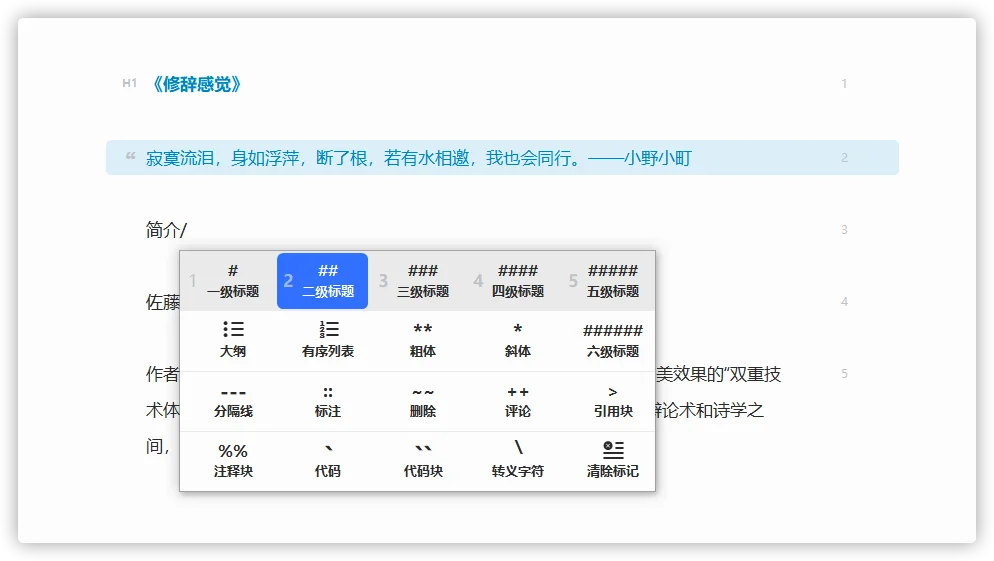
iPhone 和 iPad 可在编辑界面点击键盘上方的「键盘快捷键栏」调用所需语法。
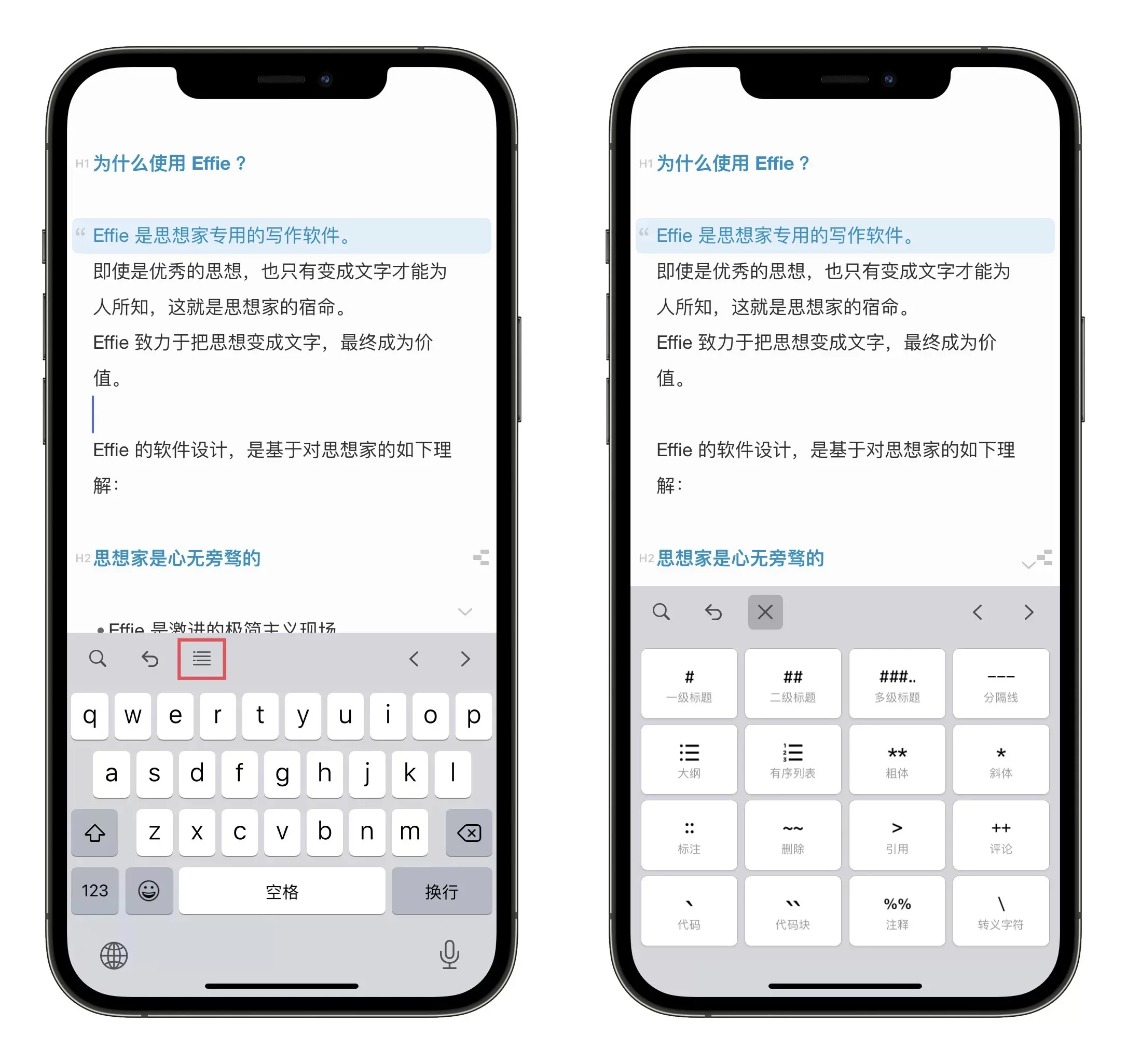
除了以上介绍的 7 个外,你还可在「Effie 介绍」文件夹中的「Effie 快捷键列表」查看更全面的快捷键指南,里面详细介绍了 Effie 的所有快捷键操作,建议根据需要记忆你最常用的即可,快速上手,让自己逐步养成使用快捷键的习惯。
只需刻意练习便能形成肌肉记忆,在键盘上运指如飞、一气呵成地完成创作也将轻而易举。
那么,这次的分享就到这里啦~祝大家周末快乐 ❤️


